win7筆記本設置wifi熱點成功?當你手上沒有無線路由,而你的無線設備又需要大量流量的時候,你可以将你的電腦改造成wifi熱點,這樣就可以讓手機連接電腦的網絡上網了本文就以win7為例,分享一篇win7 wifi熱點設置教程,現在小編就來說說關于win7筆記本設置wifi熱點成功?下面内容希望能幫助到你,我們來一起看看吧!
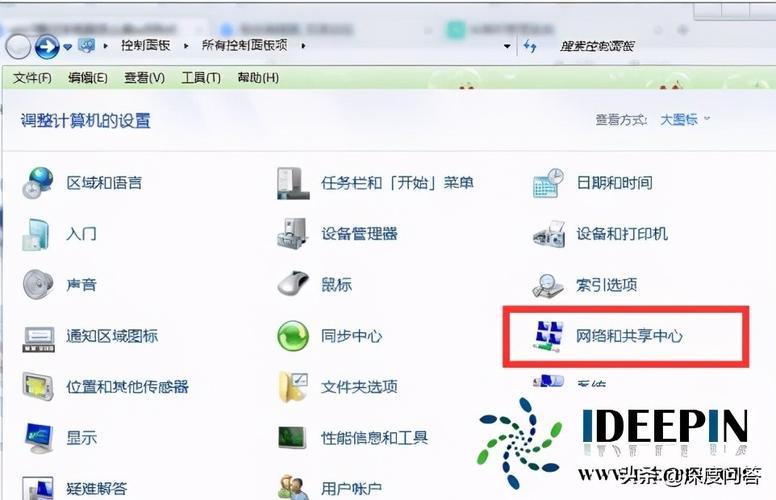
當你手上沒有無線路由,而你的無線設備又需要大量流量的時候,你可以将你的電腦改造成wifi熱點,這樣就可以讓手機連接電腦的網絡上網了。本文就以win7為例,分享一篇win7 wifi熱點設置教程。
1.可以通過按下鍵盤的"win R"組合鍵快捷鍵或者是在開始菜單中點擊“運行”,然後輸入“cmd”,之後 回車。
2.在打開的dos命令行窗口中輸入“netsh wlan set hostednetwork mode=allow ssid=mytest key=12345678;其中 ssid是無線網絡名稱、而key就是密碼(密碼長度規定要大于或者是等于8位)”然後回車,等一會這個無線網絡就創建好了。
3.然後點擊桌面右下角的 網絡 圖标,然後在出現的選項中點擊”打開網絡和共享中心“;然後在打開的頁面中點擊”更改适配器設置“選項,在”網絡連接“頁面中可以看到多了一個無線網絡連接2,它是一個虛拟連接。
4.要建立無線網絡共享,由于本地連接是有線網絡連接,那麼我們選擇本地連接點擊右鍵選擇屬性;在本地連接中選擇一個無線網絡通過共享來無線上網,我們選擇無線網絡連接2,這樣就允許無線網絡連接2通過本地連接來連接internet網絡。
5.配置好無線網絡之後,還需要用命令來啟動無線網絡,以管理員身份進入輸入 netsh wlan start hostednetwork;這時候在”無線網絡連接“裡面就可以看到剛才創建的wifi熱點了,連接上這個wifi就可以直接使用了。
如果你覺得上面的方法複雜,其實網絡上有許多可以将電腦改造成熱點的軟件,安裝後隻要簡單的設置就可以使用了。
另外,像360、騰訊都發布了usb wifi硬件,也是十分方便的就能将電腦改造成熱點。
更多精彩资讯请关注tft每日頭條,我们将持续为您更新最新资讯!